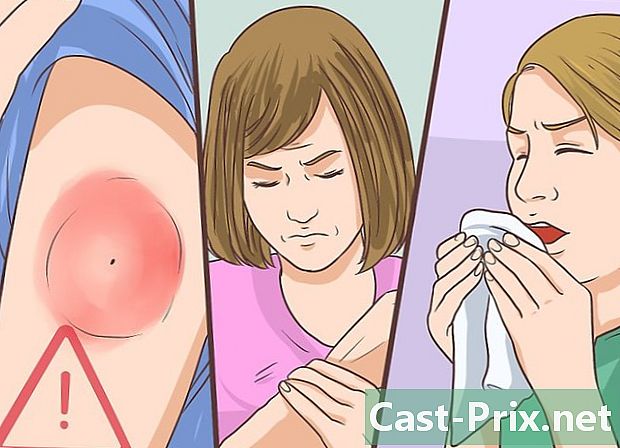কীভাবে আপনার অ্যাপল আইডি পুনরায় সেট করবেন
লেখক:
Roger Morrison
সৃষ্টির তারিখ:
26 সেপ্টেম্বর 2021
আপডেটের তারিখ:
11 মে 2024

কন্টেন্ট
- পর্যায়ে
- পদ্ধতি 1 আইফোন বা ম্যাক এ পাসওয়ার্ড পুনরায় সেট করুন
- পদ্ধতি 2 আইফোন ছাড়াই একটি অ্যাক্সেস কোড পুনরায় সেট করুন
- পদ্ধতি 3 একটি পরিচিত পাসওয়ার্ড পরিবর্তন করুন
- পদ্ধতি 4 অ্যাপল আইডির সাথে যুক্ত ঠিকানাটি পরিবর্তন করুন
আপনি কি আপনার অ্যাপল আইডির সাথে সম্পর্কিত পাসওয়ার্ডটি পুনরায় সেট করতে চান? আপনি একটি আইফোন, একটি ম্যাক দিয়ে বা আপনার ব্যবহারকারীর সাথে যুক্ত ফোন নম্বর ব্যবহার করে এটি করতে পারেন। আপনি যদি নিজের অ্যাপল আইডিটির পাসওয়ার্ড জানেন তবে আপনি পাসওয়ার্ড বা সম্পর্কিত ঠিকানা পরিবর্তন করতে পারেন।
পর্যায়ে
পদ্ধতি 1 আইফোন বা ম্যাক এ পাসওয়ার্ড পুনরায় সেট করুন
- IForgot এ দেখা হবে। আপনার ওয়েব ব্রাউজারে iForgot ওয়েবসাইট খুলুন। এটি অ্যাপল থেকে পাসওয়ার্ড পুনরায় সেট করার পরিষেবা।
- আপনার অ্যাপল আইডির সাথে সম্পর্কিত ঠিকানা লিখুন। পৃষ্ঠার মাঝখানে ই [email protected] ক্ষেত্রে, আপনার অ্যাকাউন্টে সাইন ইন করতে আপনি যে ঠিকানাটি ব্যবহার করেন তা টাইপ করুন।
- যাচাইকরণ কোডটি প্রবেশ করান। পৃষ্ঠার বাম দিকে প্রদর্শিত কোডটি তার পাশের ই ফিল্ডে টাইপ করুন।
- ক্লিক করুন অবিরত. এটি পৃষ্ঠার নীচে নীল বোতাম।
- আপনার ফোন নম্বর লিখুন। আপনার অ্যাপল আইডি সেট আপ করতে আপনি যে ফোন নম্বরটি ব্যবহার করেছিলেন তা টাইপ করুন।
- নির্বাচন করা অবিরত.
- বাক্সটি চেক করুন অন্য ডিভাইস থেকে রিসেট করুন. এই বিকল্পটি আপনাকে আপনার অ্যাপল আইডির সাথে সম্পর্কিত পাসওয়ার্ডটি পুনরায় সেট করতে আপনার আইফোন বা ম্যাক ব্যবহার করতে দেয়।
- ক্লিক করুন অবিরত.
- নির্বাচন করা সমাপ্ত আপনি যখন আমন্ত্রিত করা হবে। এই বিকল্পটি পৃষ্ঠার মাঝখানে এবং আপনার কম্পিউটারে পাসওয়ার্ড পুনরায় সেট করার প্রক্রিয়াটি সমাপ্ত করে। আপনি এখন আপনার আইফোনে স্যুইচ করতে পারেন।
- আপনার আইফোন আনলক করুন। যদি আপনার আইফোনটি লক করা থাকে তবে আপনার অ্যাক্সেস কোডটি প্রবেশ করুন এবং হোম বোতামটি টিপুন বা টাচ আইডি দিয়ে আপনার আঙুলের ছাপটি স্ক্যান করুন।
- প্রেস অনুমতি আপনি যখন আমন্ত্রিত করা হবে। সেটিংস অ্যাপ্লিকেশনে আইক্লাউড পাসওয়ার্ডের যে অংশটি রয়েছে সে অংশটি খুলবে।
- যদি কোনও কারণে বা অন্য কোনও কারণে এটি কাজ না করে তবে যান সেটিংস, আপনার নাম টিপুন পাসওয়ার্ড এবং সুরক্ষা তারপরে পাসওয়ার্ড পরিবর্তন করুন চালিয়ে যাওয়ার আগে।
- আপনার আইফোনের অ্যাক্সেস কোড লিখুন। আপনার আইফোনটি আনলক করতে আপনি যে অ্যাক্সেস কোডটি ব্যবহার করেন তা টাইপ করুন।
- আপনার নতুন অ্যাক্সেস কোড লিখুন। উপরের অংশে আপনার অ্যাপল আইডির সাথে সম্পর্কিত অ্যাকাউন্টের জন্য আপনি যে অ্যাক্সেস কোডটি ব্যবহার করতে চান তা টাইপ করুন। প্রথমটির নীচে আবার ফিল্ডে এটি টাইপ করুন।
- প্রেস পরিবর্তন. এই বিকল্পটি পর্দার উপরের ডানদিকে অবস্থিত।
- অ্যাক্সেস কোডটি সংরক্ষণ করার জন্য অপেক্ষা করুন। এই প্রক্রিয়াটি কয়েক মিনিট সময় নিতে পারে এবং এই প্রক্রিয়া চলাকালীন আপনাকে আপনার পিনটি পুনরায় প্রবেশের অনুরোধ জানানো হতে পারে। কখন দেখবেন অ্যাক্সেস কোডটি পরিবর্তন করুন স্ক্রিনের শীর্ষে উপস্থিত হবে, আপনার অ্যাক্সেস কোডটি সফলভাবে আপডেট হয়েছে।
পদ্ধতি 2 আইফোন ছাড়াই একটি অ্যাক্সেস কোড পুনরায় সেট করুন
- আইফোরগট খুলুন। আইফোরগোট সাইটে যান যা অ্যাপলের পিন কোড রিসেট পরিষেবা।
- আপনার অ্যাপল আইডির সাথে সম্পর্কিত ঠিকানা লিখুন। পৃষ্ঠার মাঝখানে [email protected] ক্ষেত্রে, আপনি যে অ্যাকাউন্টটি আপনার অ্যাকাউন্টে লগ ইন করতে ব্যবহার করেন তা প্রবেশ করুন।
- যাচাইকরণ কোডটি প্রবেশ করান। পৃষ্ঠার বাম দিকে প্রদর্শিত কোডটি তার পাশের ই ফিল্ডে টাইপ করুন।
- ক্লিক করুন অবিরত. এটি পৃষ্ঠার নীচে একটি নীল বোতাম।
- আপনার ফোন নম্বর লিখুন। আপনার অ্যাপল আইডি সেট আপ করতে আপনি যে ফোন নম্বরটি ব্যবহার করেছিলেন তা টাইপ করুন।
- ক্লিক করুন অবিরত.
- বাক্সটি চেক করুন বিশ্বস্ত ফোন নম্বর ব্যবহার করুন. এই অ্যাকাউন্টটি আপনার অ্যাকাউন্টটি যাচাই করতে আপনার ফোন নম্বর এবং অন্যান্য তথ্য ব্যবহার করে তবে প্রক্রিয়াটি বেশ কয়েক দিন সময় নিতে পারে।
- নির্বাচন করা অবিরত.
- ক্লিক করুন অ্যাকাউন্টটি পুনরুদ্ধার শুরু করুন. এই নীল বোতামটিতে ক্লিক করা অ্যাকাউন্ট পুনরুদ্ধার প্রক্রিয়া শুরু করবে।
- নির্বাচন করা পুনরুদ্ধারের জন্য অনুরোধ. এই বোতামটি পৃষ্ঠার নীচে রয়েছে।
- আপনার যাচাইকরণ কোড পান। অ্যাপ্লিকেশনটি খুলুন গুলি আপনি যে নম্বরটি আগে প্রবেশ করেছিলেন সেই ফোনে এবং অ্যাপলটি খোলেন যাতে আপনি প্রাপ্ত--সংখ্যার কোডটি দেখতে পারেন।
- যাচাইকরণ কোডটি প্রবেশ করান। আপনার কম্পিউটারের ব্রাউজার পৃষ্ঠার মাঝখানে ই ক্ষেত্রের মধ্যে 6-সংখ্যার কোড টাইপ করুন।
- ক্লিক করুন অবিরত.
- আপনার ক্রেডিট বা ডেবিট কার্ডের তথ্য প্রবেশ করুন। এটি আপনার কার্ড নম্বর, সমাপ্তির তারিখ এবং 3- বা 4-সংখ্যার কোড।
- আপনার ক্রেডিট বা ডেবিট কার্ডে অ্যাক্সেস না থাকলে লিঙ্কটি ক্লিক করুন আপনার এই কার্ডটিতে অ্যাক্সেস নেই? অ্যাপলকে কার্ড ছাড়াই আপনার অ্যাকাউন্ট যাচাই করার চেষ্টা করতে বলুন। এটি বেশ কয়েক দিন সময় নিতে পারে।
- আপনার যদি ক্রেডিট কার্ড বা ডেবিট কার্ড নিবন্ধিত না থাকে তবে আপনাকে কেবল অ্যাকাউন্ট পুনরুদ্ধারের অনুরোধ পৃষ্ঠায় পুনর্নির্দেশ করা হবে।
- ক্লিক করুন অবিরত. আপনাকে অ্যাকাউন্ট পুনরুদ্ধার পৃষ্ঠায় পুনঃনির্দেশিত করা হবে।
- অ্যাপল থেকে এটি জন্য অপেক্ষা করুন। যখন অ্যাপল আপনার অ্যাকাউন্টটি যাচাই করতে সক্ষম হবে, আপনি সরবরাহ করা ফোন নম্বরটিতে একটি পাবেন। আপনার অ্যাপল আইডির সাথে সম্পর্কিত পাসওয়ার্ডটি কীভাবে পুনরায় সেট করবেন সে সম্পর্কে নির্দিষ্ট নির্দেশাবলী রয়েছে।
- নির্দেশাবলী অনুসরণ করুন। আপনার ফোনের ধরণ, আপনার অ্যাকাউন্টের স্থিতি এবং আপনার অ্যাপল আইডির উপর নির্ভর করে প্রক্রিয়াটি পৃথক হতে পারে তবে প্রদত্ত পদক্ষেপগুলি অনুসরণ করা আপনাকে আপনার অ্যাপল আইডির সাথে সম্পর্কিত পাসওয়ার্ডটি পুনরায় সেট করতে সহায়তা করবে।
পদ্ধতি 3 একটি পরিচিত পাসওয়ার্ড পরিবর্তন করুন
- সাইট খুলুন আমার অ্যাপল আইডি. এই সাইটটি দেখুন।
- আপনার অ্যাকাউন্টে লগ ইন করুন। উপরের অংশে আপনার অ্যাপল আইডির সাথে যুক্ত ঠিকানাটি প্রবেশ করুন, নীচে আপনার ক্ষেত্রটিতে আপনার অ্যাক্সেস কোড এবং click ক্লিক করুন →
- বিভাগে স্ক্রোল করুন নিরাপত্তা. এই বিভাগটি পৃষ্ঠার মাঝখানে রয়েছে।
- ক্লিক করুন পাসওয়ার্ড পরিবর্তন করুন .... এই বিকল্পটি শিরোনামে রয়েছে পাসওয়ার্ড বিভাগে নিরাপত্তা.
- আপনার বর্তমান পাসওয়ার্ড টাইপ করুন। উপস্থিত কনুয়েল মেনুতে, বর্তমানে আপনার অ্যাপল আইডির সাথে সম্পর্কিত পাসওয়ার্ডটি টাইপ করুন।
- একটি নতুন পাসওয়ার্ড লিখুন। আপনি মাঝের ই ফিল্ডে যে পাসওয়ার্ডটি ব্যবহার করতে চান তা টাইপ করুন এবং তারপরে নীচে ই ফিল্ডে আবার টাইপ করুন যাতে আপনি এটি একইভাবে প্রবেশ করেছেন তা নিশ্চিত করতে।
- ক্লিক করুন পাসওয়ার্ড পরিবর্তন করুন .... এটি মেনুটির নীচে নীলের বোতাম। আপনার অ্যাপল আইডির সাথে সম্পর্কিত পাসওয়ার্ডটি আপডেট করতে এটিতে ক্লিক করুন। আপনার অ্যাপল আইডির সাথে সংযুক্ত ফোন, ট্যাবলেট বা কম্পিউটারগুলি থেকে আপনাকে সংযোগ বিচ্ছিন্ন করতে হবে এবং পরিবর্তনগুলি কার্যকর হওয়ার আগে পুনরায় সংযোগ স্থাপন করতে হবে nect
- আপনি বক্স চেক করতে পারেন সমস্ত ডিভাইস থেকে সংযোগ বিচ্ছিন্ন করুন ক্লিক করার আগে আপনি আপনার অ্যাপল আইডি দিয়ে লগ ইন করা ফোন, ট্যাবলেট, কম্পিউটার এবং ওয়েবসাইটগুলি সংযোগ বিচ্ছিন্ন করতে পাসওয়ার্ড পরিবর্তন করুন.
পদ্ধতি 4 অ্যাপল আইডির সাথে যুক্ত ঠিকানাটি পরিবর্তন করুন
- আমার অ্যাপল আইডিতে যান। আপনার ওয়েব ব্রাউজারে আমার অ্যাপল আইডি ওয়েবসাইটটি খুলুন।
- আপনার অ্যাকাউন্টে লগ ইন করুন। উপরের অংশে আপনার অ্যাপল আইডির সাথে সম্পর্কিত ঠিকানা এবং তারপরে নীচে ক্ষেত্রটিতে আপনার পাসওয়ার্ড লিখুন। ক্লিক করুন →।
- বিভাগটি অনুসন্ধান করুন হিসাব. এটি পৃষ্ঠার শীর্ষে রয়েছে।
- ক্লিক করুন পরিবর্তন. আপনি এই বিকল্পটি বিভাগের উপরের ডানদিকে পাবেন হিসাব.
- নির্বাচন করা অ্যাপল আইডি পরিবর্তন করুন .... এই লিঙ্কটি বর্তমানে আপনার অ্যাপল আইডি (বিভাগের উপরে বাম) সাথে যুক্ত ঠিকানার অধীনে। হিসাব)। একটি ড্রপ-ডাউন মেনু প্রদর্শিত হবে।
- একটি নতুন ঠিকানা লিখুন। আপনি ড্রপ-ডাউন মেনুর ভিতরে ই ফিল্ডে যে ঠিকানাটি ব্যবহার করতে চান তা টাইপ করুন।
- এটি এমন একটি ঠিকানা যা থেকে আপনি আপনার বিজ্ঞপ্তিটি গ্রহণ করেন (যদি সক্ষম করা থাকে)।
- ক্লিক করুন অবিরত. এটি মেনুটির নীচে একটি নীল বোতাম। আপনার ঠিকানার সামঞ্জস্যতা পরীক্ষা করার জন্য এটিতে ক্লিক করুন এবং যদি এটি হয় তবে এটি আপনার অ্যাপল আইডির সাথে যুক্ত একটি নতুন ঠিকানা হিসাবে ব্যবহার করুন।
- নির্বাচন করা সমাপ্ত. এই ছোট্ট নীল বোতামটি আমার অ্যাপল আইডি পৃষ্ঠার উপরের ডানদিকে রয়েছে। আপনার পরিবর্তনগুলি সংরক্ষণ করতে এবং মেনুটি বন্ধ করতে এটিতে ক্লিক করুন পরিবর্তন অ্যাপল আইডি
- আপনার অ্যাপল আইডির সাথে সংযুক্ত সমস্ত ফোন, ট্যাবলেট এবং কম্পিউটারগুলিতে আপনাকে নিজের অ্যাকাউন্ট থেকে সাইন আউট করতে হবে এবং পরিবর্তনগুলি কার্যকর হওয়ার জন্য আপনার নতুন অ্যাপল আইডির সাথে পুনরায় সংযোগ করতে হবে nect